- 목록 -
확인해 주세요.
•
마케팅 수신 동의를 한 고객만 알림톡을 받을 수 있어요.
•
1. 발송 수단 선택하기
1) [더보기] 탭에서 [고객 관리]를 눌러주세요.
•
판매자 유형에 따라 화면 하단에서 [고객 관리] 탭으로 확인할 수 있어요.
카페/음식점 후불 · 도소매 유형
카페/음식점 선불 · 예약 · 청구서 유형
2) [문자 / 알림톡]에서 [새 메시지 작성]을 눌러주세요.
3) [알림을 선택해 주세요.
참고해 주세요.
•
[고객 목록]에서도 고객을 선택한 다음 문자 또는 알림톡을 보낼 수 있어요.
2. 템플릿 설정하기
1) 템플릿을 선택해 주세요.
•
시즌별로 더 다양한 템플릿이 추가될 예정이에요.
2) 각 항목을 입력 · 선택한 후 [발송 대상 선택]을 눌러주세요.
템플릿 선택 | [변경]을 누르면 다른 템플릿으로 변경할 수 있어요. |
쿠폰 유형 | 할인 쿠폰 또는 증정 쿠폰 중 선택이 가능해요. |
할인 유형 또는 증정 상품 | - 할인 유형: ‘%’ 또는 ‘원’ 중 선택 후 숫자를 입력해요.
- 증정 상품: 64byte 내로 입력할 수 있어요. |
유효 기간 | 발송 당일 · 3일 · 7일 · 30일 · 90일 · 365일 중 선택이 가능해요. |
참고해 주세요.
•
모든 항목은 필수 입력 사항이에요.
•
알림톡 설정 중, [X]를 누르면 임시 저장 여부를 선택할 수 있어요.
◦
임시 저장은 가장 최근에 작성하던 템플릿 1개만 저장됩니다.
◦
기존에 임시 저장된 템플릿이 있을 경우, 최근 작성하던 템플릿으로 덮어 쓰기 돼요.
◦
임시 저장된 알림톡 템플릿은 [문자 /메시지] 메인 화면에서 확인할 수 있어요.
•
3. 발송 대상 선택하기
[직접 선택]
1) 오른쪽 상단의 [고객 필터 / 직접 선택]을 눌러주세요.
2) 필터 또는 체크 박스를 활용하여 대상을 선택해 주세요.
•
[ : 검색]을 누르면 이름 · 뒷번호 4자리 · 전화번호 전체로 고객 검색 후 선택이 가능해요.
: 검색]을 누르면 이름 · 뒷번호 4자리 · 전화번호 전체로 고객 검색 후 선택이 가능해요.
참고해 주세요.
•
필터는 [포인트] · [등급] · [고객 태그] · [방문수] 중 선택이 가능해요.
[보유] 또는 [누적] 포인트를 기준으로 필터링
설정된 고객 등급을 기준으로 필터링
고객 태그 기준으로 필터링
방문 횟수로 필터링
3) 발송 대상을 선택한 후 [선택]을 눌러주세요.
[그룹 선택]
원하는 고객 그룹을 선택해 주세요.
확인해 주세요.
•
최신 고객 정보를 최초 1회 이상 불러와야 그룹을 선택할 수 있어요. (모든 고객 제외)
•
고객 그룹 | 내용 |
단골 | 현재 기준 지난 3개월 동안 3회 이상 적립한 고객
* 만약 방문이 뜸해지면 단골 고객에서 제외됩니다. |
예비 단골 | 기간 제한 없이 첫 적립 기준 2회 이상 적립한 고객 (단골 제외) |
첫 적립 | 처음으로 적립한 고객 |
4. 발송하기
1) 발송 대상 제한 · 중복 발송 방지 · 메시지 성과 등 설정을 완료해 주세요.
•
필터(포인트 · 등급 · 태그 · 방문 수) 또는 그룹으로 고객을 선택했을 때는 모든 설정을 지원해요.
•
[고객 필터/ 직접 선택]에서 고객을 직접 선택했을 때는 메시지 성과 설정만 지원해요.
참고해 주세요.
•
발송 설정은 선택 사항입니다.
•
기간은 3일 · 7일 · 30일 · 직접 선택 중 선택이 가능해요.
◦
직접 선택 시 선택 제한은 없어요.
•
각 설정과 관련된 설명은 아래 내용을 확인해 주세요.
발송 대상 제한 | 설정한 기간 내에 방문한 고객에게만 메시지를 발송 |
중복 발송 방지 | 설정한 기간 내에 메시지를 수신한 고객을 제외하고 발송 |
메시지 성과 설정 | 문자 발송 후 설정한 기간 내에 고객이 매장에 방문하여 적립했는지 확인 |
2) 미리보기를 통해 전송 전 내용을 확인할 수 있어요.
•
메시지 내용 또는 발송 대상 변경이 필요한 경우 [  : 수정]을 눌러주세요.
: 수정]을 눌러주세요.
[예약 발송]
1) [예약 발송]을 누르면 예약 일시를 설정할 수 있어요.
2) [예약 등록]이 완료되면 최근 발송 메시지 목록에 내역이 추가되고 설정한 일시에 자동 발송돼요.
3) 발송 요청 일시를 누르면, [예약 취소]를 하거나 내용을 [ : 수정]할 수 있어요.
: 수정]할 수 있어요.
[바로 발송]
[바로 발송]을 누르면 설정된 알림톡이 고객들에게 즉시 발송돼요.
•
최근 발송 메시지 목록에 내역이 추가된 것을 확인할 수 있어요.
유의해 주세요.
•
광고 메시지 정책 상, 21:00:00 ~ 07:59:59 사이에 알림톡 전송을 지원하지 않아요.
•
알림톡은 [테스트 발송]을 지원하지 않아요.
(3x)_1.png&blockId=5f4f1461-83a3-4857-839b-3e48290ae72a)
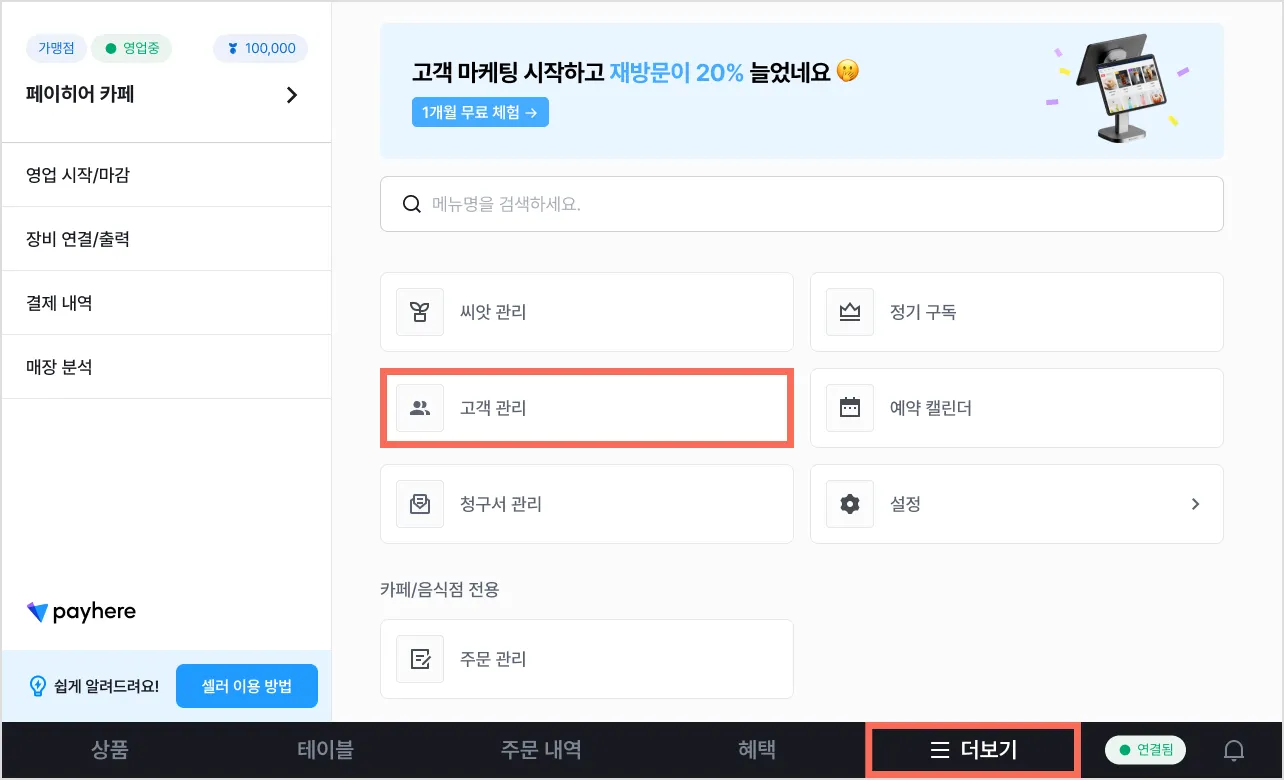
.png&blockId=1ad03641-d648-8037-ba14-d1b2875f9daa)

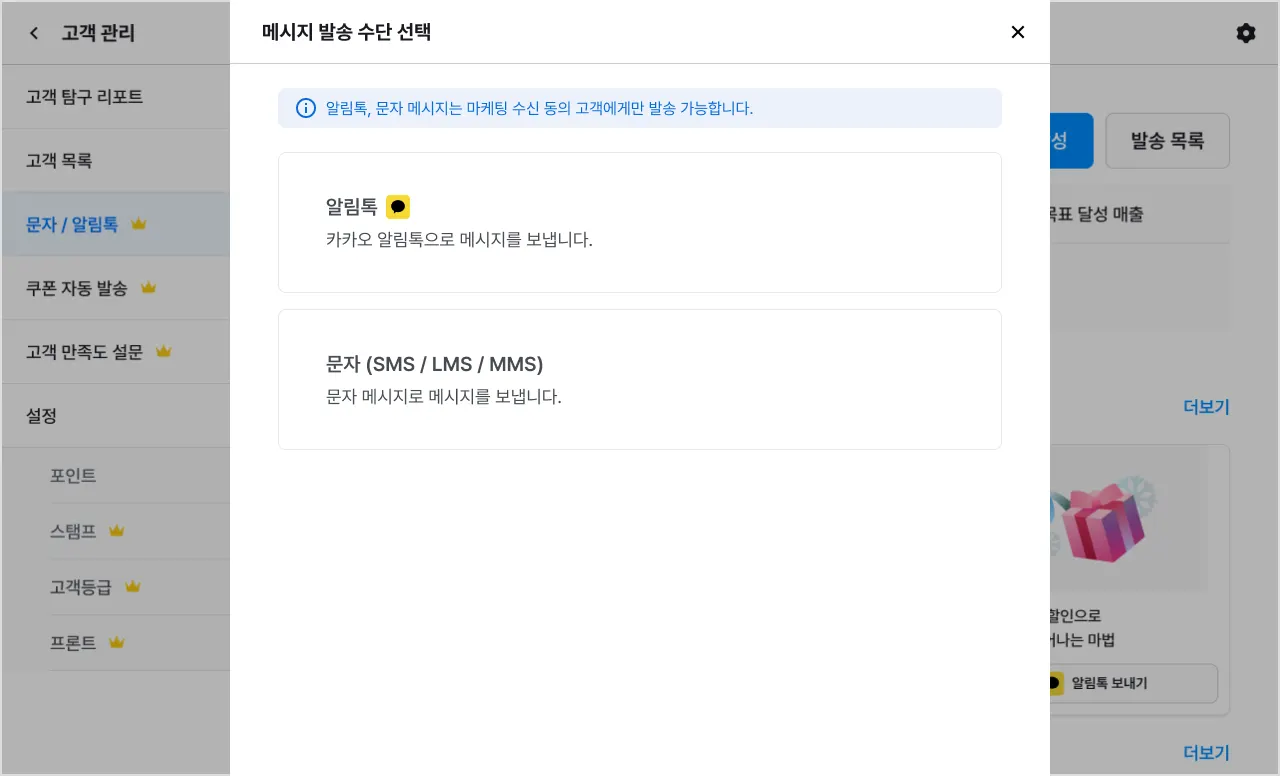
.png&blockId=1ad03641-d648-8038-bbff-ca6e8bb7b1c1)

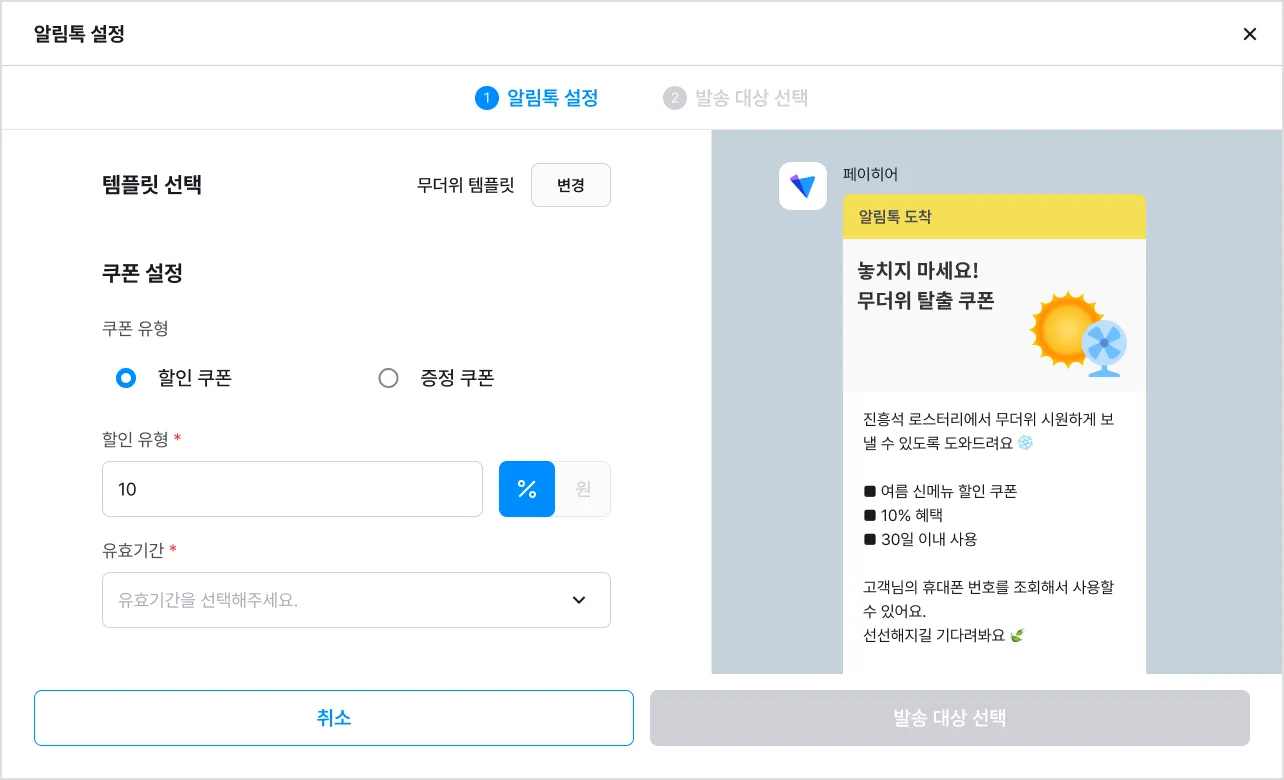


.png&blockId=1ad03641-d648-80e9-8e9f-ce1ee9f0881e)
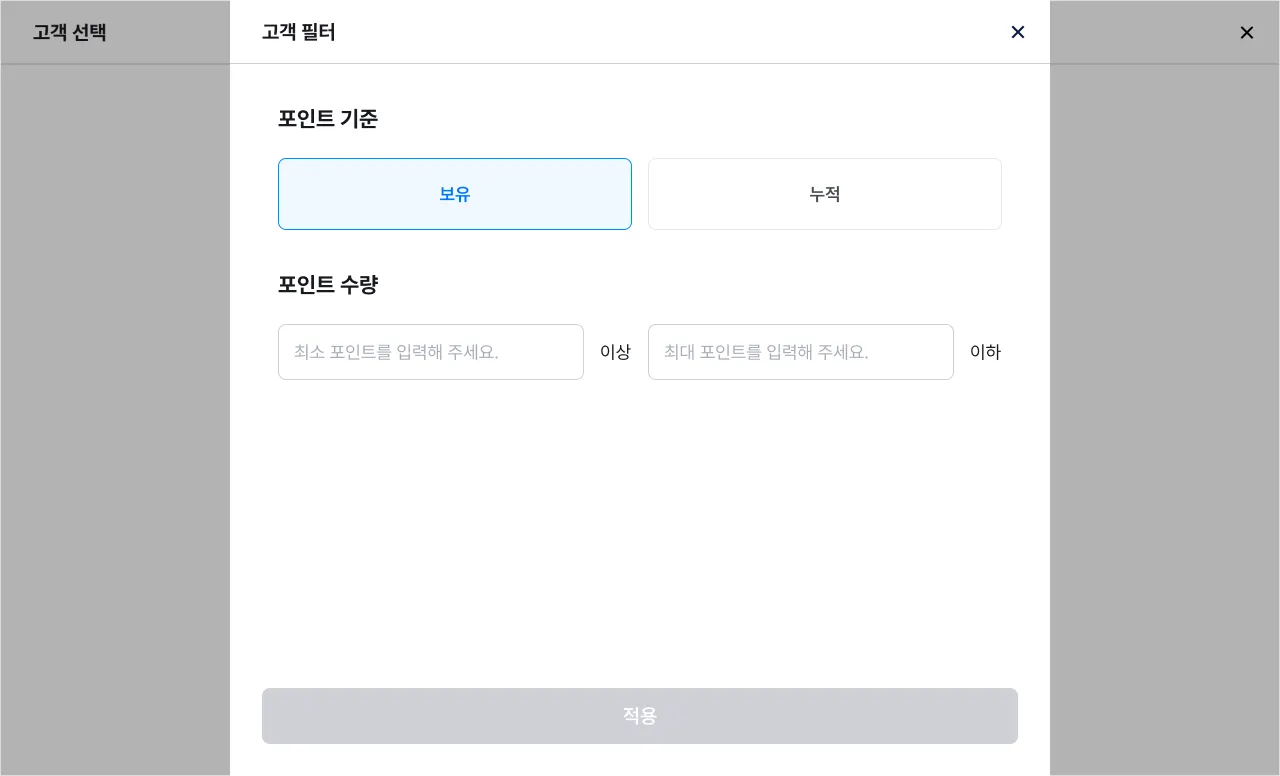
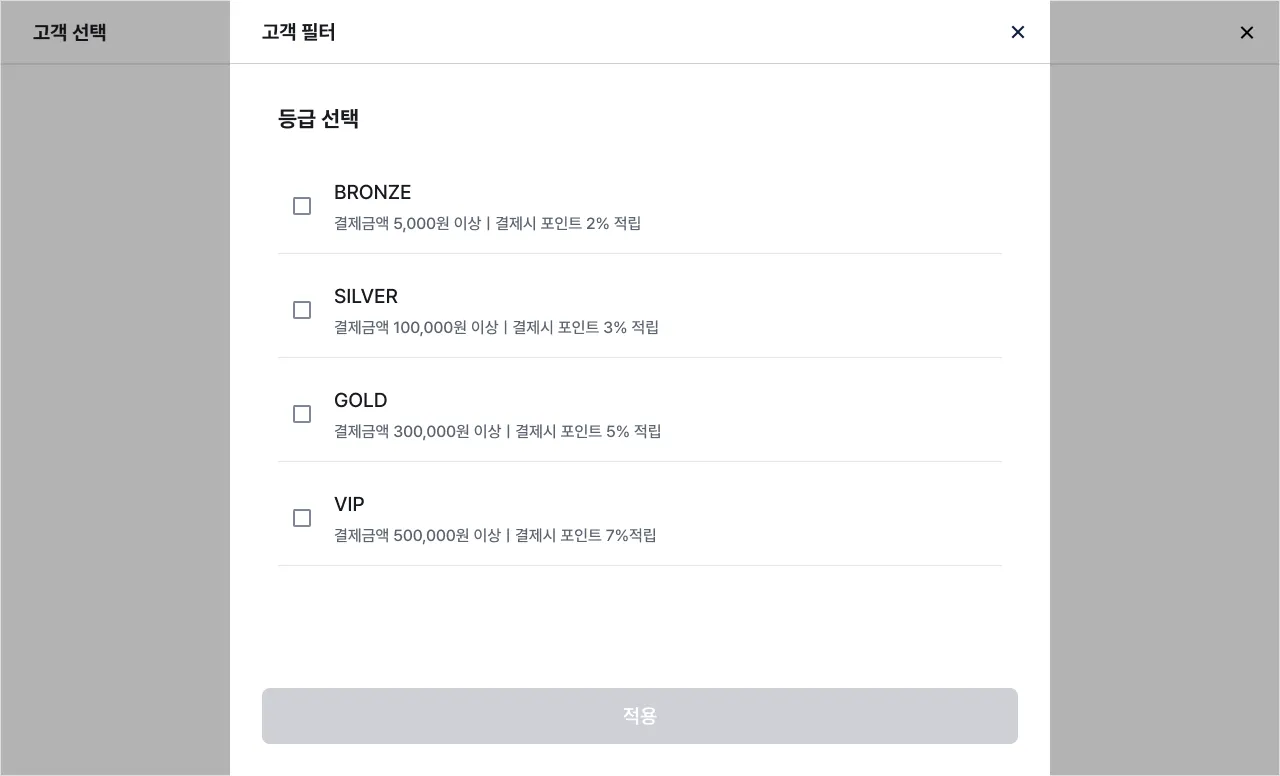

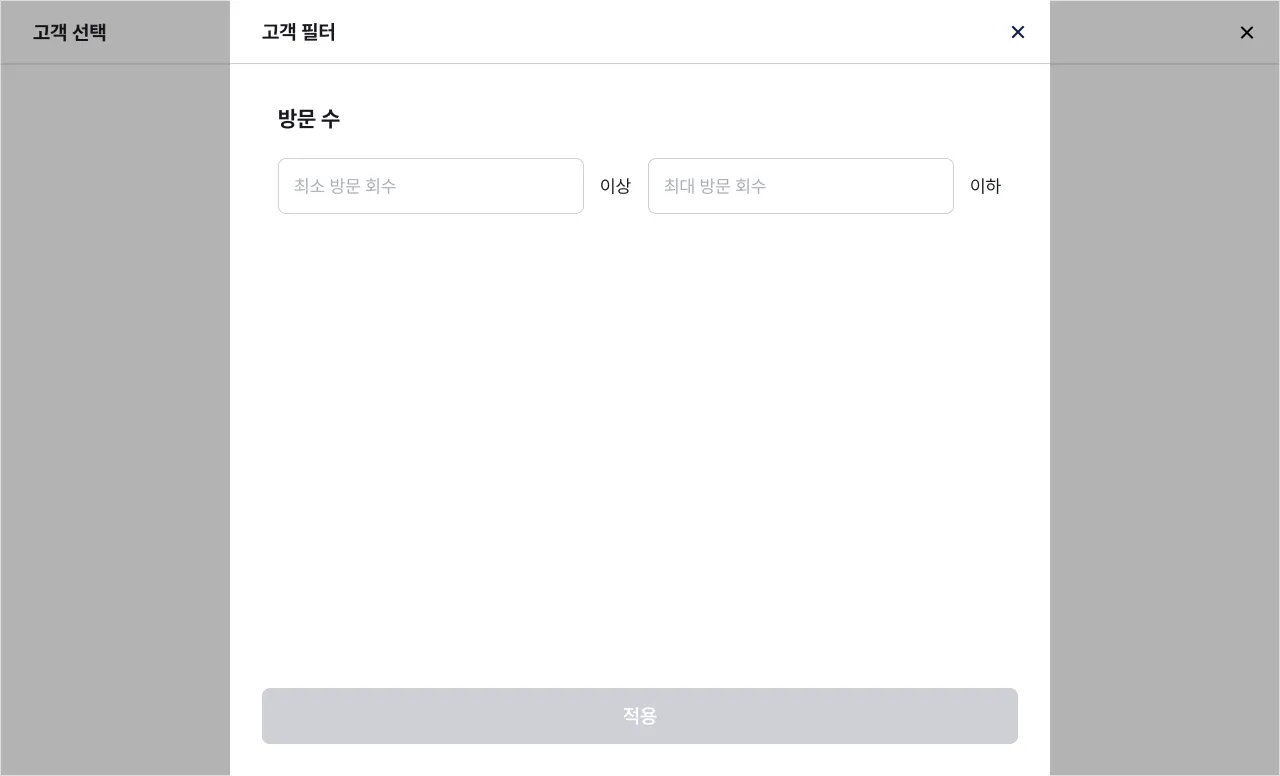
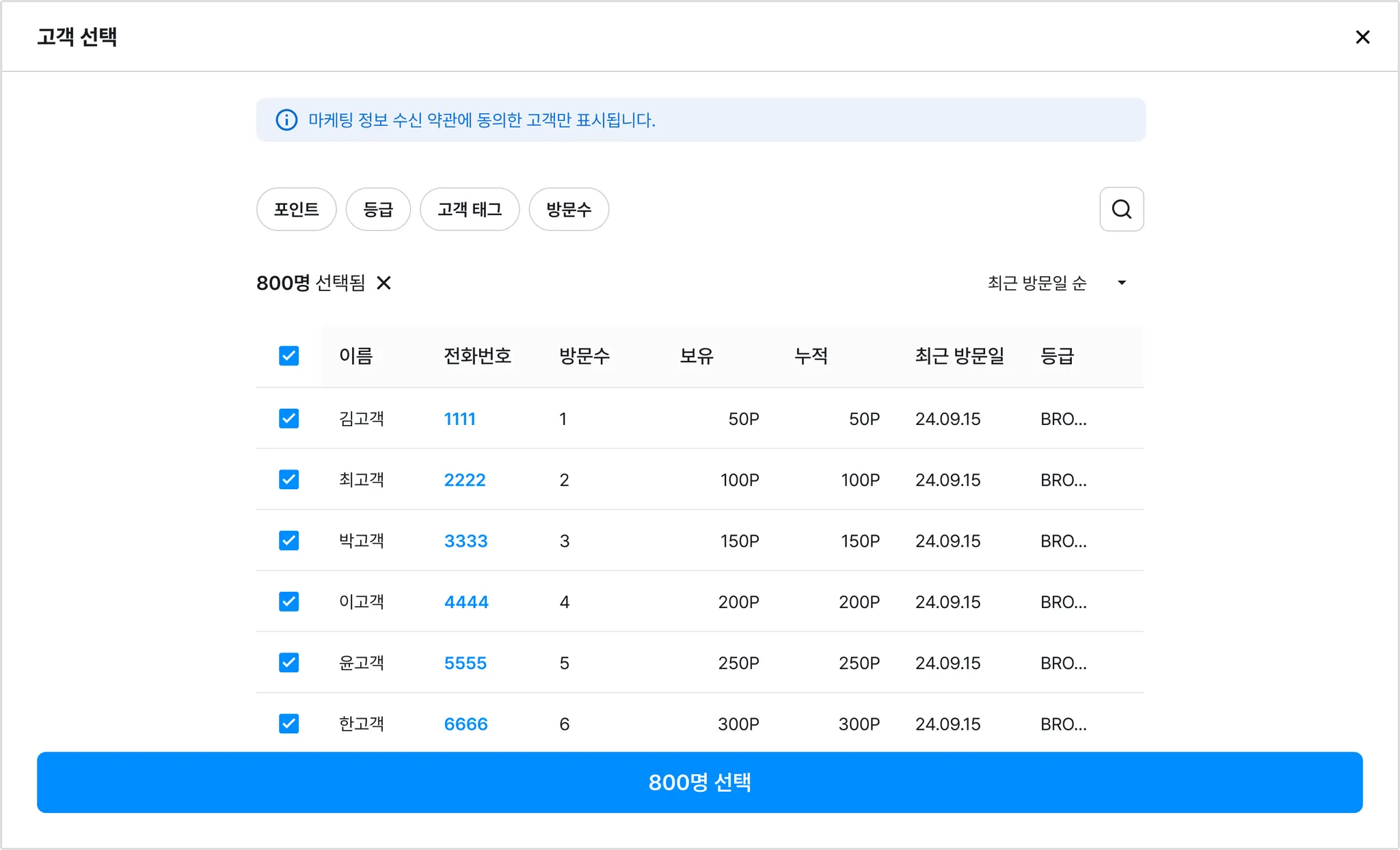
.png&blockId=1ad03641-d648-80e7-a7d6-da204e58edd6)
.png&blockId=1ad03641-d648-8049-ac58-d77015413c59)


.jpg&blockId=1f403641-d648-8094-8325-d00ab272b276)
.jpg&blockId=1f403641-d648-80f1-b843-d4b502f1b1f9)

.png&blockId=1ad03641-d648-8033-94c7-e37d886d2a98)

.jpg&blockId=1f403641-d648-8075-961f-e92d42a06614)

